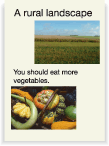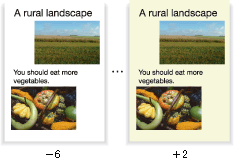Hintergrundentfernung
Passen Sie die Hintergrund-Weiße an (Hintergrund einstellen), wenn Sie Originale mit dunklem Papier, wie z. B. Zeitungen oder Recyclingpapier, kopieren.
Original | Ausgabe (Hintergrund einstellen) |
|---|---|
|
|
Drücken Sie auf das Register KOPIE, um den Bildschirm KOPIE anzuzeigen.
Drücken Sie im Bildschirm KOPIE auf Qualitätsanpass.
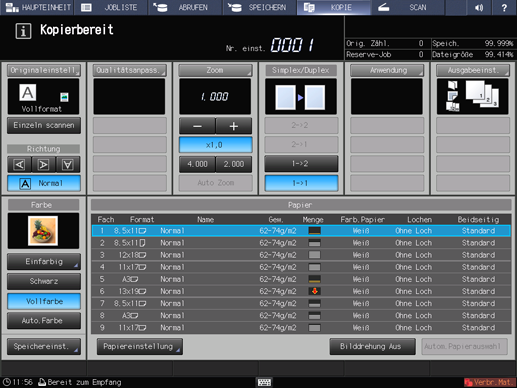
Legen Sie das Original an.
zusätzliche ErklärungBereiten Sie ein Original für die Anpassung der Hintergrund-Weiße vor und legen Sie es in den ADF oder auf das Vorlagenglas.
Nehmen Sie die Anpassung der Hintergrunddichte im Bildschirm Qualitätsanpass. vor.
Verwenden Sie - und + rechts neben Hintrgrentf. , um die gewünschte Justage-Stufe anzugeben.
Zur automatischen Anpassung der Hintergrunddichte wählen Sie Auto.
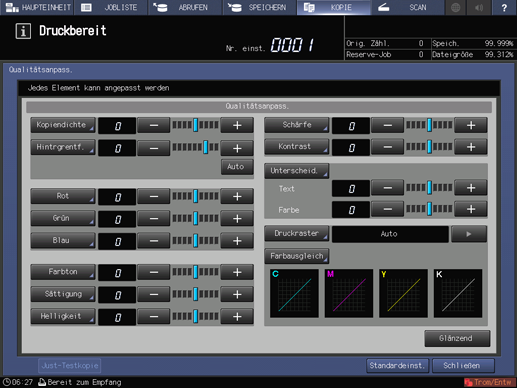
zusätzliche ErklärungWenn Sie die Anpassung im Bildschirm Hintergrund einst. vornehmen möchten, gehen Sie zu Schritt 5.
zusätzliche ErklärungWenn Sie eine Testkopie ausgeben möchten, um das Ergebnis der Anpassung zu überprüfen, fahren Sie mit Schritt 6 fort.
zusätzliche ErklärungWenn Sie die Anpassung abschließen möchten, fahren Sie mit Schritt 7 fort.
zusätzliche ErklärungWenn Sie im Bildschirm Qualitätsanpass. auf Standardeinst. drücken, werden alle Anpassungselemente auf die Standardeinstellung zurückgesetzt.
Nehmen Sie die Anpassung der Hintergrunddichte im Bildschirm Hintergrund einst. vor.
Drücken Sie auf Hintrgrentf. , um den Bildschirm Hintergrund einst. anzuzeigen.
Wählen Sie eine Stufe von -1 bis -6, um den Hintergrund im Vergleich zum Original aufzuhellen.
Wählen Sie eine Stufe von 1 bis 2, um den Hintergrund im Vergleich zum Original abzudunkeln.
Zur automatischen Anpassung der Hintergrunddichte wählen Sie Auto.
zusätzliche ErklärungWenn Sie die Standardeinstellung übernehmen möchten, wählen Sie 0.
zusätzliche ErklärungWenn Sie die Standardeinstellung übernehmen und zum Bildschirm Qualitätsanpass. zurückkehren möchten, drücken Sie auf Standardeinst.
zusätzliche ErklärungWenn Sie eine Testkopie ausgeben möchten, um das Ergebnis der Anpassung zu überprüfen, fahren Sie mit Schritt 6 fort.
zusätzliche ErklärungWenn Sie die Anpassung abschließen möchten, drücken Sie auf OK und fahren mit Schritt 7 fort.
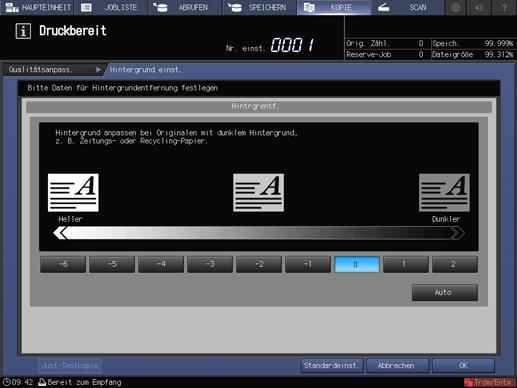
Ausgeben einer Testkopie.
Wenn Sie die gewünschten Anpassungen vorgenommen haben, drücken Sie auf Just-Testkopie im Bildschirm Qualitätsanpass., Just-Testkopie im Bildschirm Hintergrund einst. oder auf Testkopie am Bedienfeld. Überprüfen Sie das Ergebnis der Anpassung anhand des Ausgabebilds.
zusätzliche ErklärungWiederholen Sie die Schritte 3 bis 6, bis das gewünschte Ergebnis erreicht ist.
Drücken Sie im Bildschirm Qualitätsanpass. auf Schließen.
zusätzliche ErklärungDer Bildschirm KOPIE wird wieder angezeigt. Die Anzeige für "Hintergrundentf." finden Sie unter Qualitätsanpass. im Bildschirm KOPIE.